Word如何去掉回车换行 Word去掉回车换行怎么操作
时间:2017-07-04 来源:互联网 浏览量:
今天给大家带来Word如何去掉回车换行,Word去掉回车换行怎么操作,让您轻松解决问题。
在复制文字的时候,会根据原来的格式复制,这时候就可能会出现很多的回车符号,一个个按退格键十分麻烦,那么如何快速去除这些回车换行呢?现在就为大家简单介绍一下具体方法如下:
1首先将要去掉回车的文字复制到Word中
 2
2点击【开始】下的【替换】
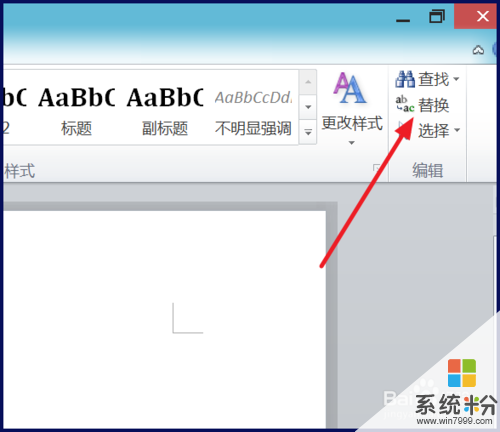 3
3接着在弹出的窗口中点击【更多】
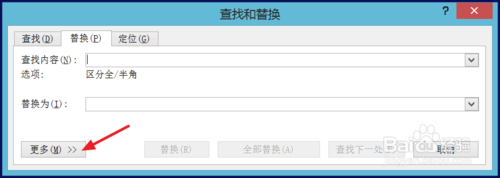 4
4点击【特殊格式】
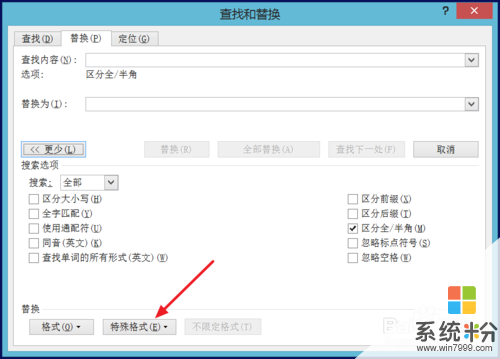 5
5选择最上方的【段落标记】
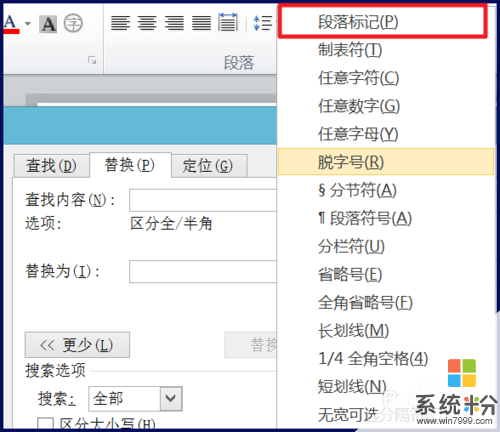 6
6【替换为】后面不用输入任何东西,点击【全部替换】
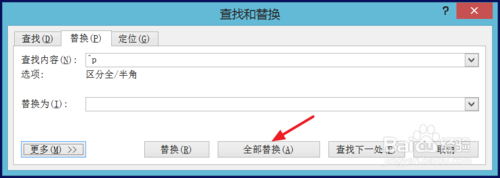 7
7就会显示有几处替换成功
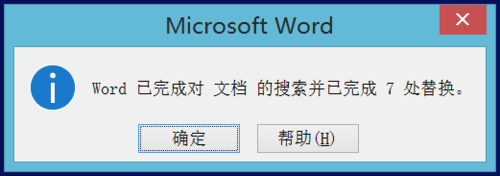 8
8回车和换行就都被替换掉了
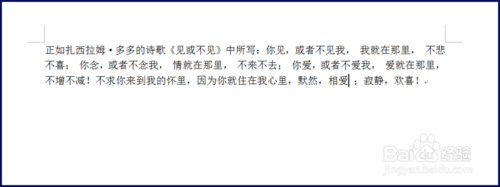
以上就是Word如何去掉回车换行,Word去掉回车换行怎么操作教程,希望本文中能帮您解决问题。
我要分享:
相关教程
- ·如何去除WPS文档中的回车换行符? 去除WPS文档中的回车换行符有什么步骤
- ·怎么把word里的回车符号去掉 怎样消除word文档中的回车符号
- ·word怎么消除回车符 去掉word文档中的回车符的技巧
- ·怎么去掉回车键的箭头 取消Word文档中的回车箭头
- ·word中如何去掉网上复制过来的换行符(向上箭头 word中去掉网上复制过来的换行符(向上箭头有什么方法
- ·用Word的标记替换功能批量去除手动换行符的方法 怎么用Word的标记替换功能批量去除手动换行符
- ·戴尔笔记本怎么设置启动项 Dell电脑如何在Bios中设置启动项
- ·xls日期格式修改 Excel表格中日期格式修改教程
- ·苹果13电源键怎么设置关机 苹果13电源键关机步骤
- ·word表格内自动换行 Word文档表格单元格自动换行设置方法
电脑软件热门教程
- 1 手机怎么直接读取优盘 手机直接读取优盘的方法
- 2 怎么解决打开软件提示缺失某些dll文件 解决打开软件提示缺失某些dll文件的方法
- 3 如何整合多个excel表格 Excel中多个工作表合并成一个的方法
- 4手机文件上传电脑 手机通过USB线传送文件到电脑的方法
- 5火狐浏览器设置internet选项 怎样进入火狐浏览器的Internet选项
- 6怎么样使用手机远程控制电脑 手机远程控制电脑的方法
- 7苹果鼠标如何使用右键 怎样在苹果鼠标上设置右键使用
- 8网页不能正常显示图片或显示不完整怎么办? 网页不能正常显示图片或显示不完整如何解决?
- 9Tablet PC输入面板怎么关闭|Tablet PC输入面板关闭方法
- 10网站外链做达到秒收的方法 网站外链怎么做达到秒收?外链如何发才有效果?
